![[누구나 TV] 플레이스테이션에서 자녀 보호 기능 적용하는 방법(아이핀X)](https://i.ytimg.com/vi/uzS6B3RkzcM/hqdefault.jpg)
콘텐츠
PS4에서 자녀의 게임 시간을 제한하는 가장 쉬운 방법은 자녀 보호 기능을 설정하는 것입니다. 이 기능은 자녀가 게임에 소비하는 시간을 제한하고 자녀가 액세스 할 수있는 콘텐츠를 제어하는 데 도움이됩니다. 그러나 어떤 이유로 든 PS4에서 자녀 보호 기능을 완전히 제거하고 싶다면이 간단한 튜토리얼이 도움이 될 것입니다.
암호로 PS4 자녀 보호를 제거하는 단계
이상적으로는 설정 후 기본 "0000"자녀 보호 암호를 변경해야합니다. 추측하기 쉬울뿐만 아니라 설정 화면에도 분명히 표시됩니다. 설정을 읽고 탐색 할 수있을만큼 나이가 많은 어린이는 자녀 보호 기능을 쉽게 우회 할 수 있습니다.
여전히 암호가 기억 나는 경우 다음 단계에 따라 자녀 보호 기능을 제거하거나 해제하십시오.
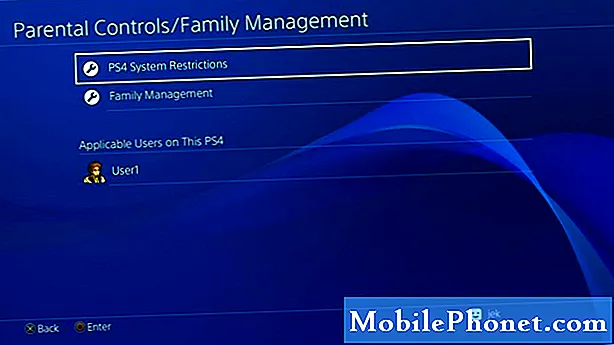
- PS4로 이동 홈 화면.
- 고르다 설정.
- 고르다 자녀 보호 / 가족 관리.
- 고르다 PS4 시스템 제한.
- 비밀번호를 입력하세요.
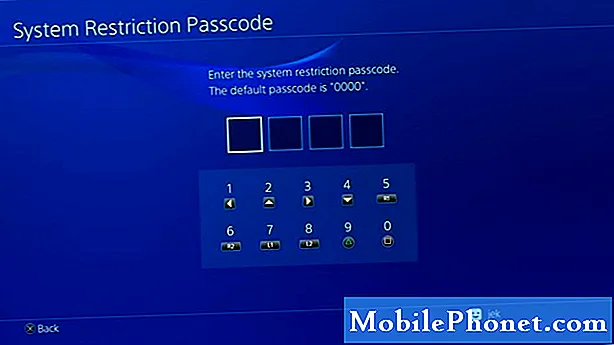
설정 한 모든 제한을 해제하는 일회성 버튼이 없기 때문에 PS4 시스템 제한 메뉴에서 개별 항목으로 이동하여 개별적으로 해제해야합니다. 반영 할 모든 항목을 변경하십시오. 허용됨 각각에 대해. 이 작업을 마치면 자녀 보호 기능이 완전히 비활성화됩니다.
암호없이 PS4 자녀 보호를 제거하는 단계
자녀 보호 암호를 모르거나 잊어 버린 경우 PS4에서 자녀 보호를 원격으로 수행하기 위해보다 과감한 단계를 수행해야합니다. 기본적으로이 경우에해야 할 일은 하드 드라이브를 지우지 않고 콘솔을 공장 초기화하는 것입니다. PS4 초기화 옵션을 선택하지 않음으로써이 작업을 수행 할 때주의해야합니다.
암호없이 PS4에서 자녀 보호 기능을 제거하려면 아래 단계를 따르십시오.
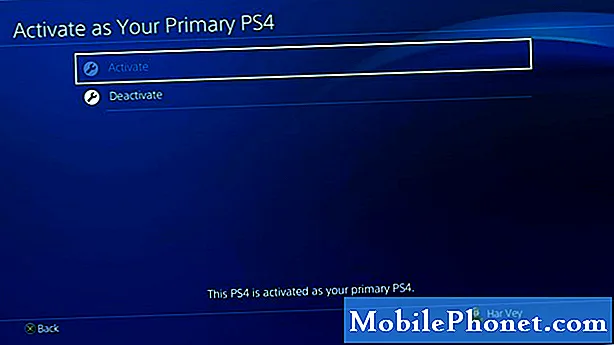
- PS4로 이동 홈 화면.
- 고르다 설정.
- 고르다 계정 관리.
- 고르다 기본 PS4로 활성화 그리고 선택하십시오 비활성화.
- 메시지가 표시되면 다시 로그인 계정으로 이동 한 다음 설정 메뉴.
- 고르다 초기화.
- 고르다 기본 설정 복원. 선택하지 마십시오 PS4 초기화.
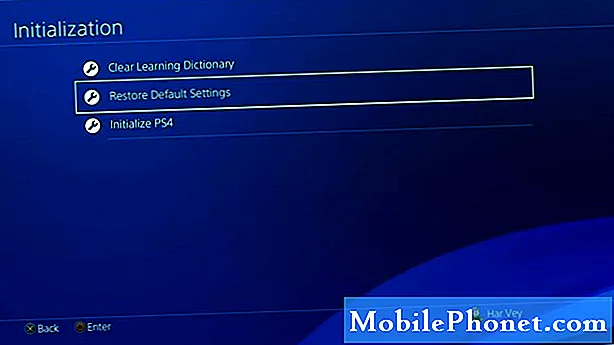
PS4의 기본 설정을 복원하면 자녀 보호 암호가 "0000”. 위의 첫 번째 방법에 따라 암호로 자녀 보호를 우회 할 수 있습니다.
권장 독서 :
- Nintendo Switch에서 더 빠르게 다운로드하는 방법 | NEW 2020 튜토리얼
- Razer Ripsaw HD를 사용할 때 PS4 검은 색 화면 (신호 없음)을 수정하는 방법
- PS4 Remote Play가 연결되지 않는 문제를 해결하는 방법 | 작동하지 않는
- Nintendo Switch eShop이 작동하지 않는 문제를 해결하는 방법 | 2020 새로운 수정!
더 많은 문제 해결 비디오를 보려면 TheDroidGuy Youtube 채널을 방문하십시오.


